苹果手机怎么清理内存呢?本文为大家搜集整理了苹果清理内存实用技巧,大家再也不怕苹果手机内存不够用啦,希望能帮到你哦。
苹果手机怎么清理内存:
打开手机“设置”,下拉找到通用,打开通用。
在通用里找到“储存空间与iCloud用量”点开
在此找到“管理储存空间”
在这里可以查看到手机还有多少内存可用,以及应用各占用了多少内存,这样我们队自己手机的内存使用情况有了比较直观的了解。不使用的程序可以直接删除。
删除不使用的程序可以通过两种方法:第一,在上面步骤储存空间这里直接点击应用如下图出现删除应用选项,直接点击即可;第二,返回界面,长按住程序三秒,程序左上角会出现小×并晃动,点击小x即可。
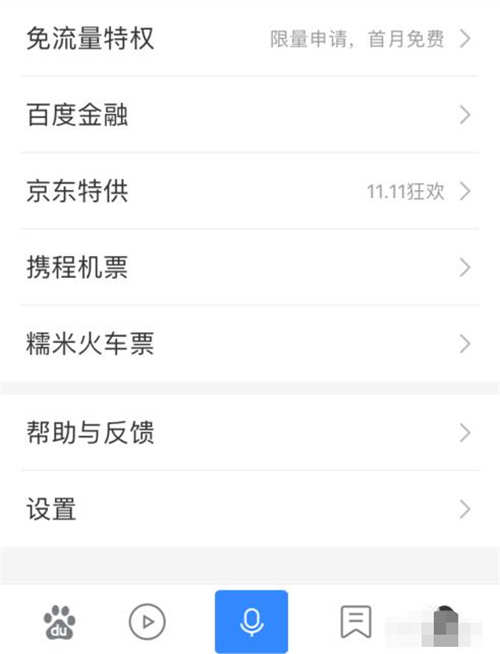
对自己手机大概内存了解了之后,就可以针对程序清楚内存,进入你要选择的程序,在程序里找到类似于账号的选项,比如手机百度就在右下角,进入下拉找到“设置”选项,点击进入。

进入之后,下拉找到清理缓存。其他用用程序都有类似的功能,即“账户选项”到“设置”到“清理缓存”三个步骤。
苹果清理内存实用技巧:
1.关闭短信永久保留信息
一般情况下iPhone将会永久保存发送和接收的短信,但是如果你的iPhone内存不够大,可以关闭短信永久存储。
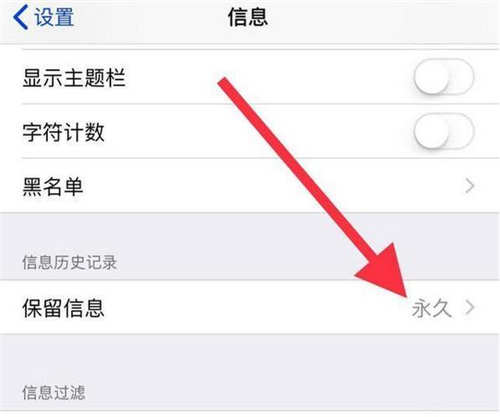
【通用】——【信息】——【保留信息】——【30天】
选择30天后会出现一个对话框这时候点击删除。如果你想要保留,假设和男朋友或女朋友半年或一年之间信息聊天记录的话,可以提前上传云端进行备份哦~
2.删除不使用的软件
iPhone会自带一些系统软件,如果这些软件不需要的话可以删除。
【设置】——【通用】——【iPhone储存空间】——找到从未使用或者不需要的软件进行【删除】。
再进入软件界面时,会有卸载和删除两个选项,这时候我们选择删除应用。
注意;例如地图,会缓存离线地图数据,这种最好不要清除。确定应用内的缓存数据无用再进行清除,以防有效数据丢失。
3.清理APP缓存
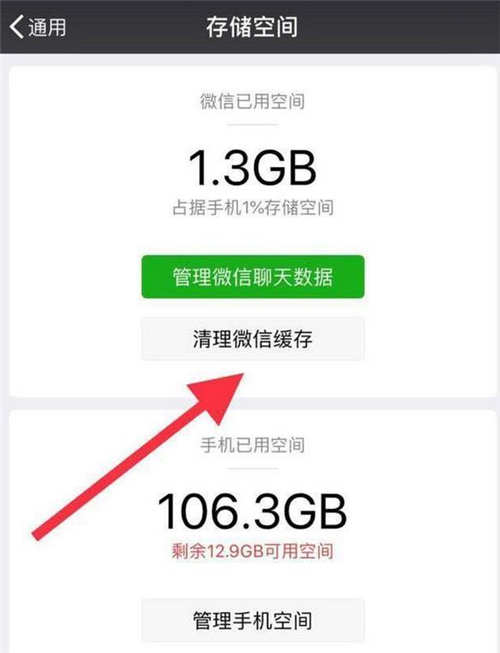
在手机中我们会下载安装的APP都有自己的缓存数据,打开APP使用应用后,可以在设置中选择“清理缓存”,清理相关APP的缓存数据。
例如:微信,设置——通用——存储空间——清理微信缓存
4.清理浏览器缓存
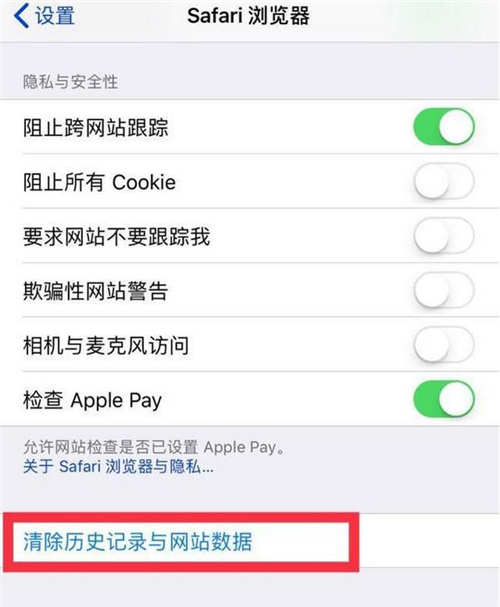
我们在使用手机浏览器时,一般情况手机将会保存用户浏览网页历史和数据。我们可以对其进行相应清理。
5.关闭HDR照片备份当我们使用苹果手机照片拍照的时候,如果经常开启HDR拍照模式,照片将会被额外保存。我们可以选择关闭HDR照片备份。
【设置】——【相机】——打开【保留正常曝光的名片】
以上是“苹果手机怎么清理内存 苹果清理内存实用技巧”的全部内容,希望对大家有所帮助。

2021-07-19 16:40

2021-07-19 16:40

2021-07-19 16:39

2021-07-19 16:40

2021-07-19 16:39

2021-07-19 16:40

2021-07-19 16:39

2021-07-19 16:38

2021-07-19 16:38

2021-07-19 16:38

2021-07-19 16:38

2021-07-19 16:37

2021-07-19 16:37

2021-07-19 16:36